- 时间:2023-01-08 16:44:31
- 浏览:
Win7默认网关不可用怎么办?Win7网关错误怎么解决,电脑默认网关不可用,这是有使用Win7系统的用户遇到的网络问题,这篇文章是本站给大家带来的解决Win7默认网关不可用问题方法。
方法一:
1、按【Win】键,或点击左下角的【开始菜单】,在打开的菜单项中,找到并点击【控制面板】。所有控制面板窗口中,切换到【小图标】查看方式,然后点击【网络和共享中心】
2、接着,点击左侧的【更改适配器设置】
(点击下载最新万能修复工具) 提取码:8686
3、网络连接下,找到并【右键】点击本地连接,在打开的菜单项中,选择【属性】
4、本地连接 属性窗口中,找到并双击打开【Internet 协议版本 4 (TCP/IPv4)】
5、Internet 协议版本 4 (TCP/IPv4)属性窗口中,点击使用下面的 IP 地址,然后输入IP地址和子网掩码,在默认网关输入框中输入【默认网关地址】,最后点【确定】即可
6、打开运行(Win+R)窗口,输入【cmd】命令,再点【确定】,然后在打开的窗口中输入【ping 192.168.1.1 -t】,如果信息显示成功接收到数据,则说明默认网关配置成功
以上的默认网关配置地址需要根据实际情况来设置,图中的地址并不是实际可用地址,请勿直接拿来使用。
方法二:
1、按【 Win + R 】组合键,打开运行,并输入【cmd】命令,按【确定或回车】,可以快速打开命令提示符,建议使用管理员权限创建此任务
2、这就可以打开,管理员命令提示符窗口
3、如果要修复网络配置及winsock协议,则输入并回车执行以下命令:
netsh winsock reset
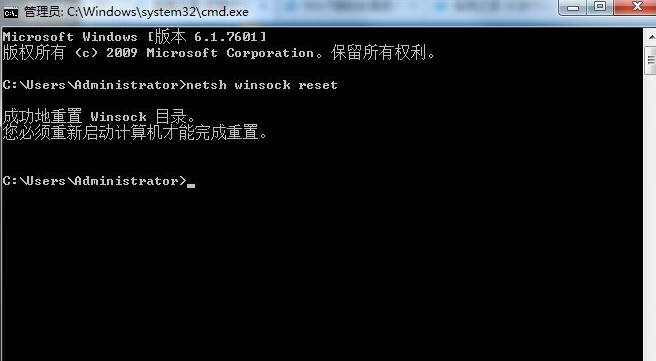
4、重置IP 设置,恢复到默认自动获取 IP 和 DNS 服务器地址,输入并回车执行以下命令:
netsh int ip reset c:\catalog.txt
5、解除代理设置,输入并回车执行以下命令:
netsh winhttp reset proxy
6、重置防火墙设置,输入并回车执行以下命令:
netsh advfirewall reset




